PNG blev ett omtyckt bildformat eftersom det är bäst för att skapa och presentera logotyper, transparens och optimering på webben. Gång på gång har användaren av det nämnda formatet problem med att skala upp dimensionen, speciellt när den börjar i liten och sedan blir stor. Bilderna i PNG, när du ändrar storlek, blir grumliga eller pixlade, vilket inte är det bästa för att presentera företag. Så, vad ska du göra om din raster-PNG blir suddig efter att du ändrat storlek? Du kan omvandla formatet till vektor så att det blir flexibelt vid uppskalning. Senare kommer du att lära dig informationen du inte känner till om dessa format, konvertera png till vektor, och vi kommer att lära dig hur du ändrar PNG till vektor.
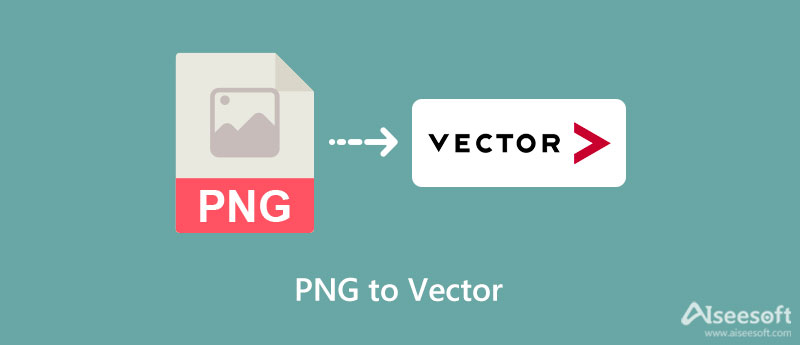
Är PNG en vektorfil? PNG är inte en del av vektorgrafik eftersom det är ett raster. Men vad gör PNG till ett raster och inte en vektor? För att diskutera skillnaden mellan raster och vektor kommer vi att inkludera detaljerna du behöver nedan, och låt oss svara på det!
Raster Grafik använd små rutor som innehåller fasta färger som konstruerar bildens utseende, så kallade pixlar. Den följer ett enkelt tvådimensionellt rutnät, kolumner och rader för att utveckla bildens visuella utseende. Av denna anledning är denna grafiska design lämplig för ett detaljerat fotografi som används för logotyper, diagram och illustrationer. Förutom PNG använder bildformat som JPG eller JPEG och GIF rastergrafik.
På grund av rastrets uppbyggnad kan varje format under det genomgå storleksändring, men du kommer att se pixeln på den när du zoomade in den. Varje pixel blir synlig när du ändrar dimensionen på ditt rasterformat.
Vektorgrafik är perfekta för att ändra bildstorleken och är mer redigerbara än rastret. Med dess inbyggda, skulle du inte behöva oroa dig för att ändra dess bildförhållande fritt eller per form på bilden, för det kommer inte att negativt påverka kvaliteten. Till skillnad från raster, som använder pixlar, använder vektorgrafik en matematisk algoritm och geometriska former som komponerar punkter, linjer, kurvor och former för att bygga bilden. Även om de flesta rasterbilder används på webbplatser, gillar sökmotorer fortfarande vektorbilder eftersom XMLs programmeringsspråk kan hjälpa SEO och webbplatsen att rankas högre. Om ditt bildtillägg är .svg, .ai eller .eps betyder det att dessa är vektorbaserade format.
Vektorer tenderar dock att bli mindre detaljerade än rastergrafiken. Så om du vill använda ett foto för illustrationen, logotypdesignen och ikonerna kan du inte gå fel med att välja detta format.
Eftersom du vill vektorisera PNG måste du först välja vilken programvara du ska använda för att göra det åt dig. Lyckligtvis hittade vi programvaran du kan använda för att förvandla ditt raster till en vektor. För att göra allt åt dig lägger vi också till en handledning om hur du använder dem så att du snabbt kan bemästra dem.
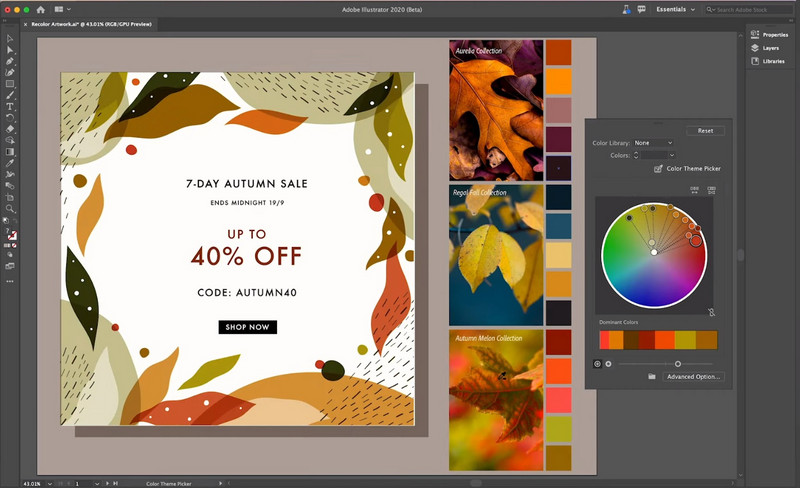
Adobe Illustrator är en expert vektorgrafikredigerare, och den är designad för att skapa och förvandla dina bilder till en vektor. Med den skulle du inte ha problem med att ändra dina rasterbilder till vektorbilder. Även om programvaran är ett professionellt verktyg, fortsätter Adobe att uppgradera den här appen för att nå sin maximala potential att bli ett perfekt verktyg. På grund av dess avancerade funktioner har vissa användare svårt att använda denna programvara på sin sida, vilket också är dyrt. Anta att du har köpt programvaran och letar efter en handledning för att konvertera PNG till vektor i Illustrator. I så fall kan du följa stegen nedan.
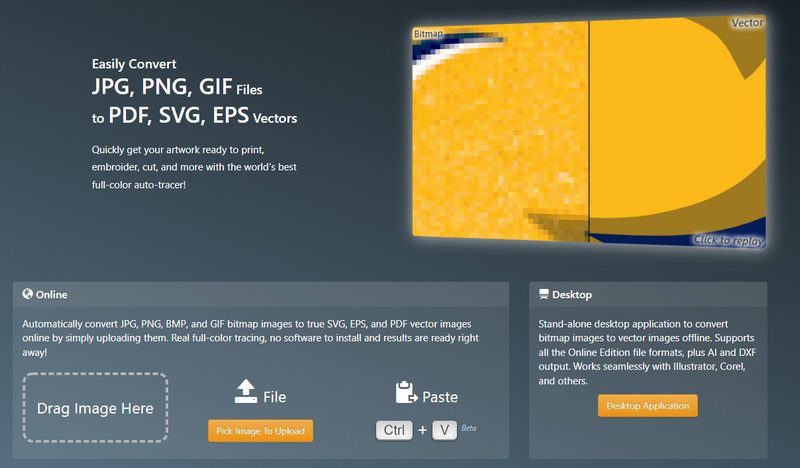
Vector magi är din png till vektor gratis omvandlare du någonsin kommer att behöva. Det kan enkelt ändra vilket rasterformat som helst till en hel vektor. Till skillnad från den första programvaran vi introducerade, skulle du inte behöva installera några filer på din enhet för att använda eftersom den är tillgänglig på webben. Men den erbjuder en stationär version för dem som vill ha en konverterare på sitt skrivbord. Trots det är programvaran redo att hjälpa dig att ändra bilden till en vektor. Processen tog dock längre tid än väntat. Det betyder att du måste vänta på grund av processen. Ändå är denna programvara pålitlig, och din säkerhet är en prioritet här. Du kan följa de angivna stegen för hur du använder den.

En annan bonusapplikation som du kan använda på webben för att konvertera bildfiler är Aiseesoft gratis bildkonverterare online. Denna omvandlare låter dig enkelt ändra bildformatet till ditt val. Du kan ladda upp flera bildfiler här för att konvertera dem samtidigt. Till exempel kan du använda den konvertera bilder från PNG till GIF, BMP till PNG, PNG till JPGOch mycket mer.
Med sitt kortfattade gränssnitt skulle du inte ha problem med att använda det. Om du är på väg att besöka webbplatsen kommer du att se tre steg om hur du använder denna omvandlare. Vill du prova denna omvandlare? Om så är fallet, klicka på länken vi presenterar och börja konvertera din bild till det mest populära formatet på webben.
Försvinner kvaliteten på att konvertera PNG till vektor?
Du skulle inte förlora kvalitet efter att du konverterat PNG till en vektor med din valfria omvandlare. På grund av deras grafikskillnader kommer du att märka det när du zoomar in i det.
Vad är nackdelen med att ha vektorbilder?
Detaljerna på vektorn är inte lika bra som i rasterformatet. Med det sagt, om du vill ha en bild av perfekt kvalitet, bör du välja ett raster. Det betyder dock inte att vektorn är av dålig kvalitet.
Behöver jag ladda ner en app från tredje part för att öppna en vektorbild?
De flesta vektorformat kan visas på olika enheter. Ändå gör inte alla vektorformat det, så om du vill se en vektorbild utan problem måste du ladda ner programvara som kan se den. Eller konvertera vektorbilden till en PNG eller JPG/JPEG eftersom de är det mest kompatibla formatet på enheter.
Slutsats
Nu när du vet hur du ändrar PNG till vektorbilder med annan programvara är det dags för dig att välja. Du kan ladda ner eller använda en onlinekonverterare för att enkelt ändra formatet. Du kan använda Aiseesoft gratis bildkonverterare online för att konvertera din bild till ett populärt format som PNG, JPG eller GIF.

Video Converter Ultimate är en utmärkt videokonverterare, redigerare och förstärkare för att konvertera, förbättra och redigera videor och musik i 1000 format och mer.
100 % säker. Inga annonser.
100 % säker. Inga annonser.